Chia phòng trong Zoom là điều quan trọng nhằm tối ưu hóa sự tương tác giữa các thành viên. Tính năng chia phòng giúp phân chia người tham gia thành từng nhóm nhỏ một cách linh hoạt.
 |
Hướng dẫn cách chia phòng trong Zoom đơn giản nhất
Để sử dụng tính năng chia phòng trong Zoom, bạn thực hiện theo thứ tự các bước sau:
Bước 1: Đầu tiên, bạn hãy truy cập vào trang web chính thức của Zoom tại zoom.us và thực hiện đăng nhập tài khoản cá nhân. Sau khi đăng nhập thành công, bạn nhấn chọn mục "Tài khoản của tôi" nằm góc bên phải màn hình để bắt đầu cài đặt.
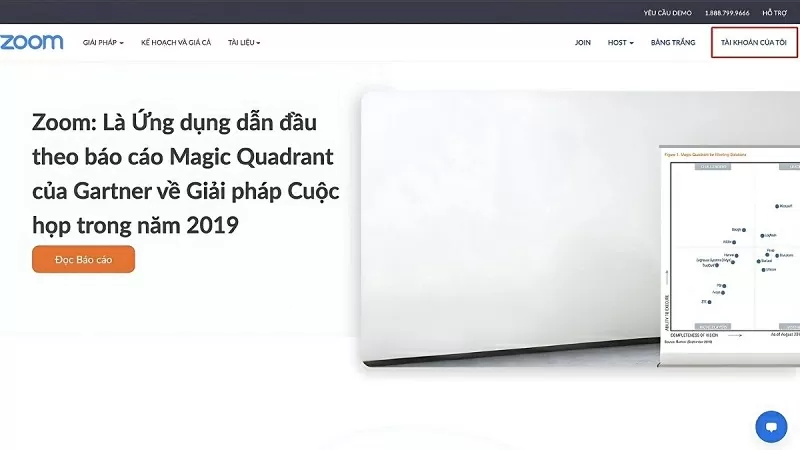 |
Bước 2: Trong menu bên trái, bạn nhấn vào "Cài đặt" và sau đó tìm đến tùy chọn "Trong cuộc họp (Nâng cao)" để thiết lập các tính năng liên quan đến cuộc họp.
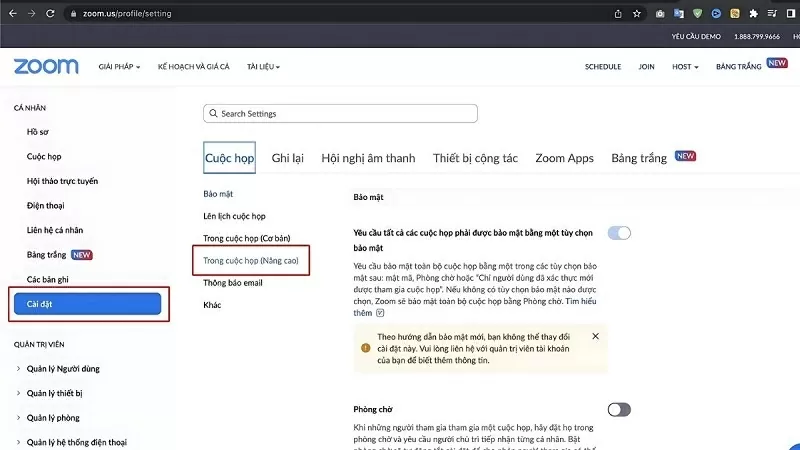 |
Bước 3: Bấm chọn "Phòng theo nhóm" (Breakout Rooms). Để kích hoạt tính năng này, bạn cần đánh dấu tick vào ô trống ngay tại mục "Cho phép người chủ trì chỉ định người tham gia vào các phòng theo nhóm khi lên lịch". Sau khi hoàn tất lựa chọn, hãy nhấn vào nút "Lưu" để xác nhận các cài đặt.
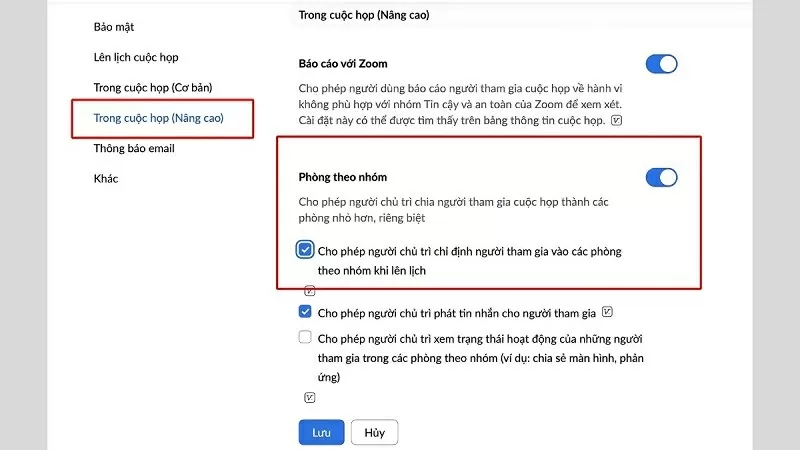 |
Cách sử dụng tính năng chia nhóm trên Zoom
Để sử dụng tính năng chia nhóm trong Zoom, bạn đăng nhập vào ứng dụng Zoom trên máy tính và bắt đầu tạo cuộc họp như bình thường. Sau khi vào phòng họp, bạn thực hiện theo các thao tác đơn giản sau:
Bước 1: Nhấn chọn “Khác” trong thanh điều khiển.
Bước 2: Tiếp đến, bạn chọn mục “Phòng theo nhóm”.
Bước 3: Lúc này, một cửa sổ mới sẽ xuất hiện lên màn hình, cho phép bạn thiết lập số lượng nhóm và phương thức chia nhóm (tự động hoặc thủ công). Sau khi thiết lập xong, bạn chỉ cần nhấn vào nút "Tạo" để bắt đầu chia nhóm.
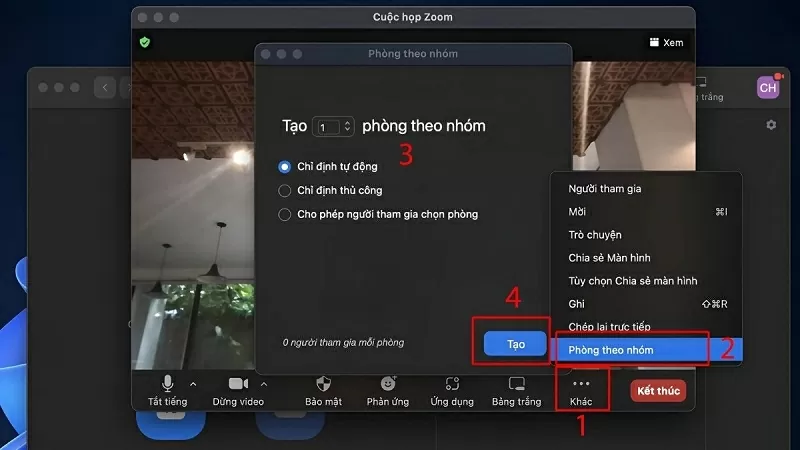 |
Bài viết trên vừa hướng dẫn bạn cách chia phòng trong Zoom đơn giản, dễ hiểu. Hy vọng qua hướng dẫn trên, bạn có thể tổ chức các buổi thảo luận nhóm linh hoạt, tương tác tốt và quản lý cuộc họp một cách chuyên nghiệp.
Nguồn































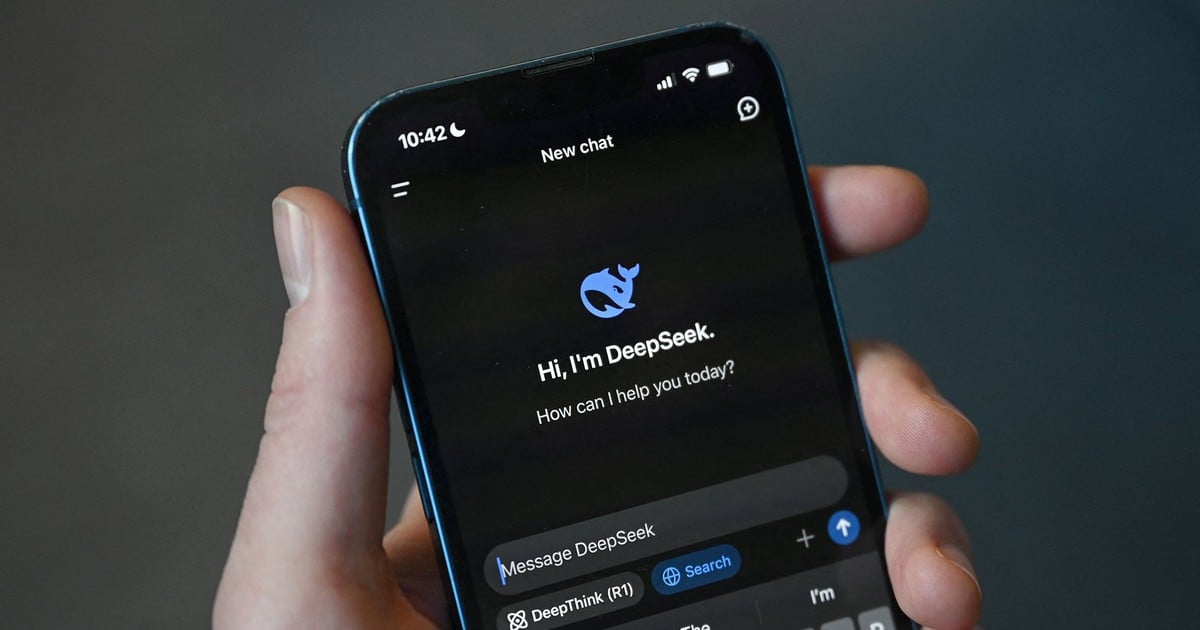



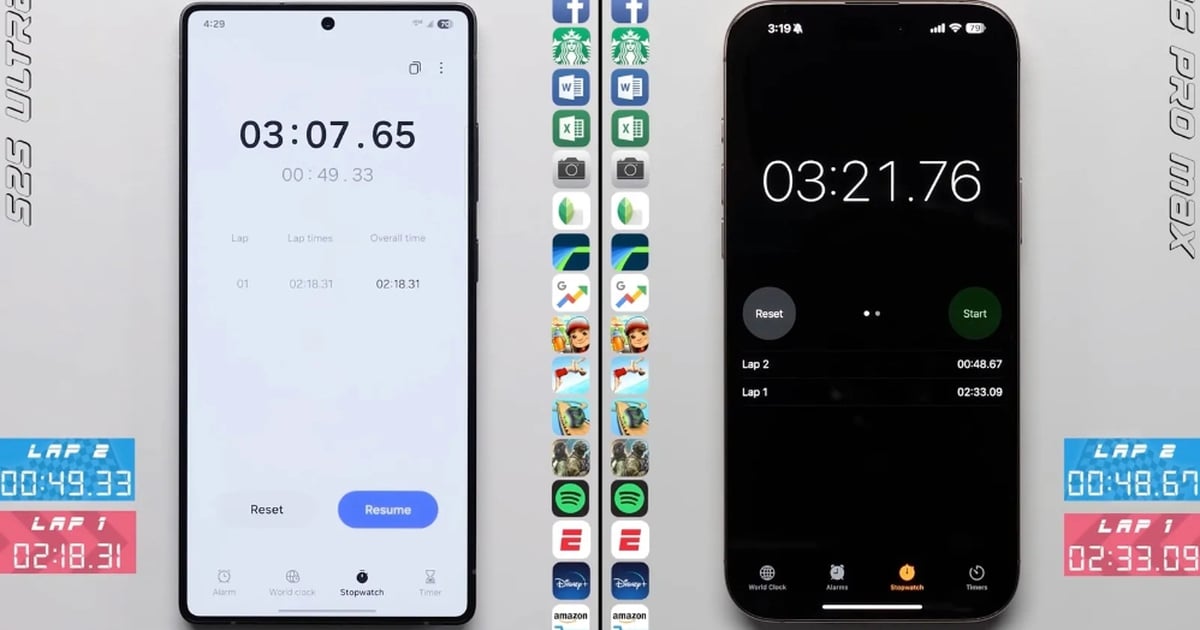
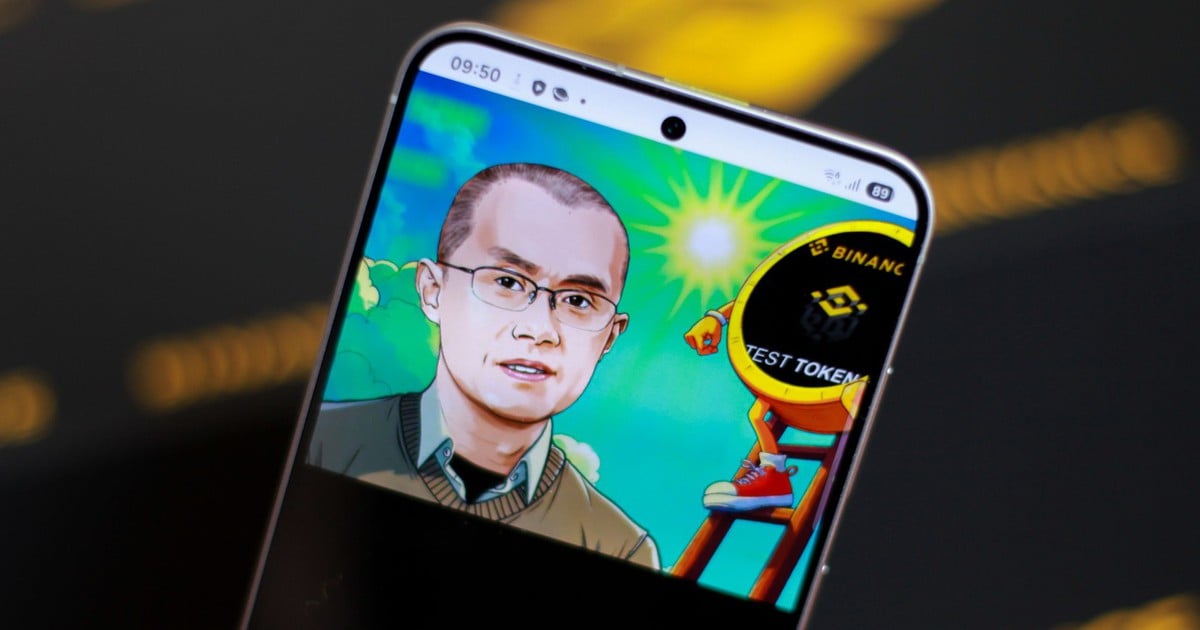



















Bình luận (0)